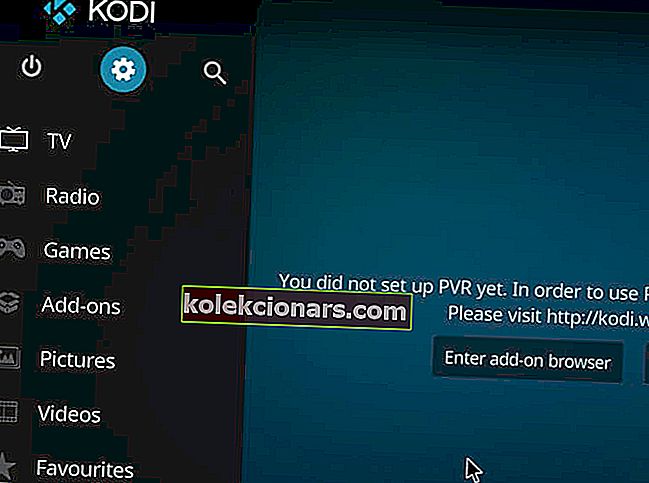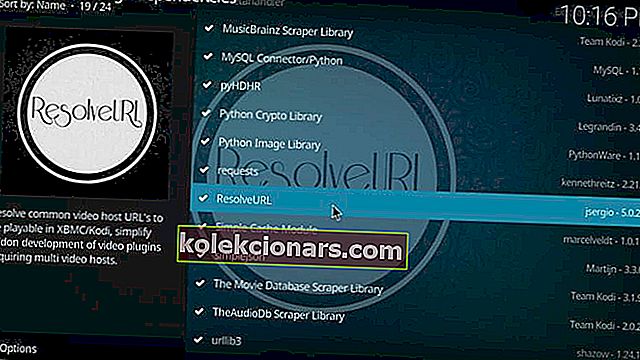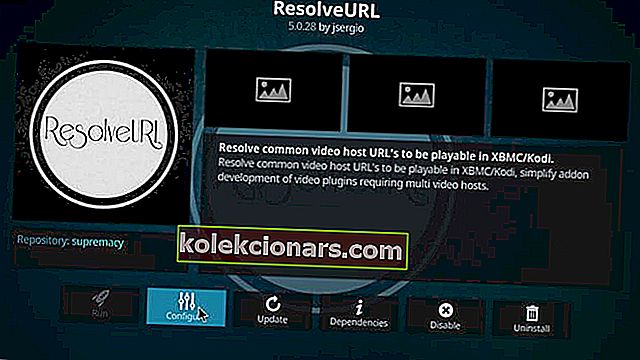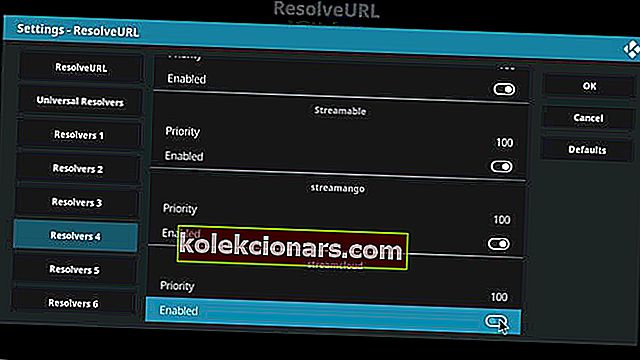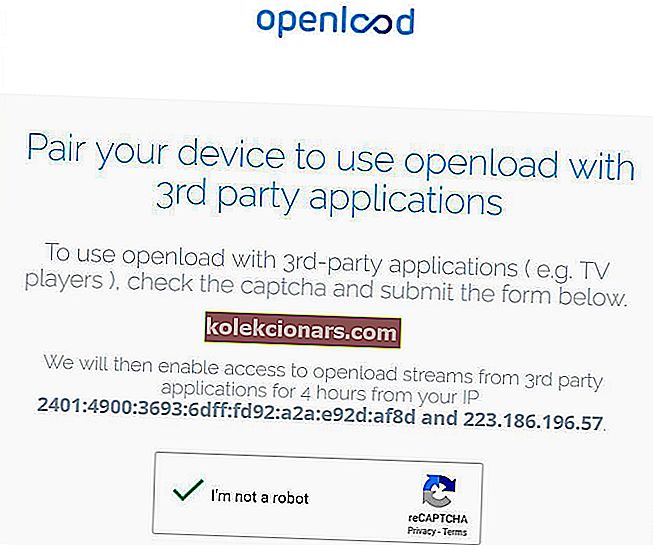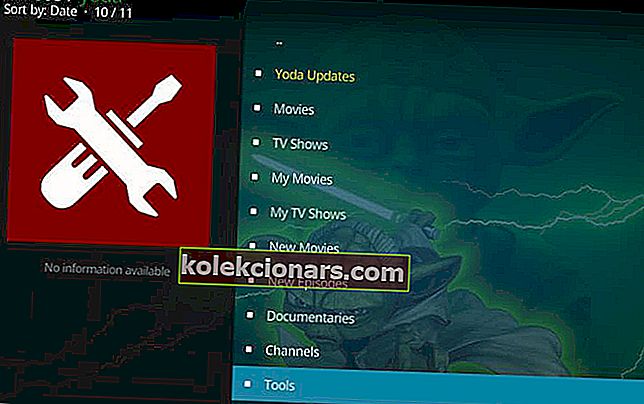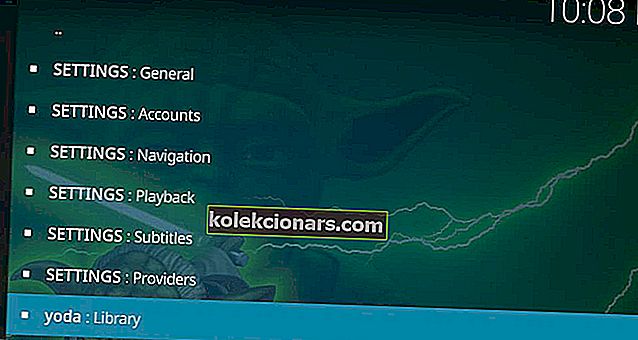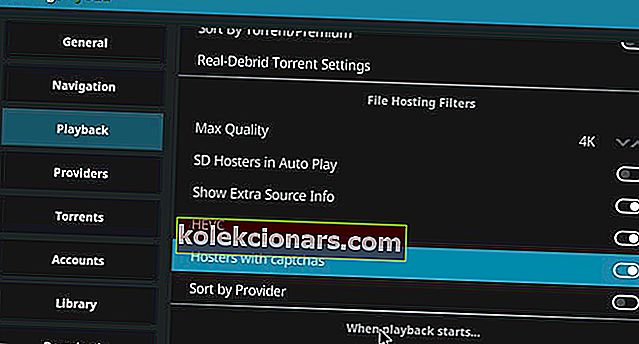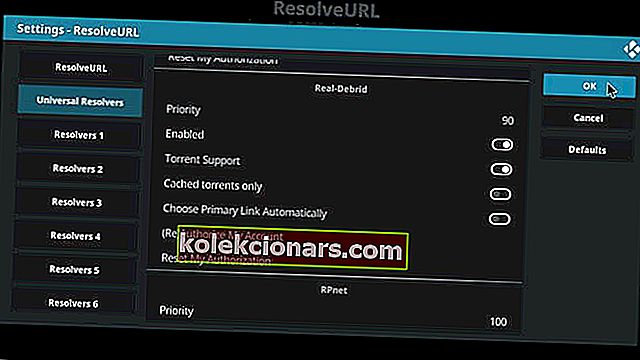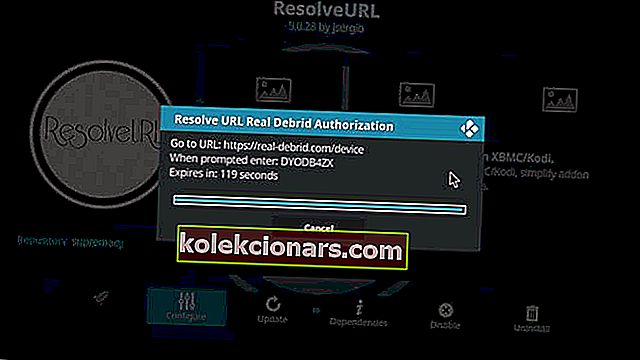- Napsauttamalla Openload-linkkejä tai yksinkertaisesti yrittää käyttää Kodi-soitinta johtaa usein samaan viestiin: Tämän videon toistaminen edellyttää valtuutusta .
- Openload URLResolverin poistaminen käytöstä ja Real-Debridin asentaminen ovat kaksi pikakorjausta, joita saatat soveltaa.
- Selvitä samankaltaiset ongelmat tutustumalla myös tähän Kodin vianmääritysosaan.
- Muita hyödyllisiä temppuja tästä aiheesta suosittelemme lisäämään Streaming Hub -sivustomme kirjanmerkkeihin.

Kodin suosio johtuu virallisten ja epävirallisten Kodi-lisäosien laajasta saatavuudesta, mikä tekee siitä ensimmäisen valinnan monille videovirtaajille.
Jotkut käyttäjät ovat kuitenkin äskettäin ilmoittaneet, että tämän videon toistamiseksi tarvitaan lupa. Käy alla olevan linkin kautta valtuuttamaan verkkovirheessä olevat laitteet käyttäessäsi Kodi-soitinta.
Tämä virhe ilmenee, kun käyttäjä yrittää suoratoistaa lisäosista, kuten Exodus, Zen, Salts, Covenant jne.
Virheen mukaan voit joko käydä virhesanomassa näytetyllä verkkosivustolla ja muodostaa laiteparin tai yksinkertaisesti estää viestin näkymisen näytöllä.
Jos kohtaat samanlaisen virheen, voit korjata tämän videon valtuutuksen Kodi-virheen laitteellasi seuraavasti.
Kuinka voin korjata Kodin videovarmennusvirheen?
- Poista Openload URLResolver käytöstä
- Muodosta laitepari Openloadin kanssa
- Poista Captcha-isännät käytöstä
- Asenna Real-Debrid
1. Poista Openload URLResolver käytöstä
- Käynnistä Kodi laitteellasi.
- Vuodesta aloitusnäytössä napsauttamalla Asetukset (Cog ikoni) .
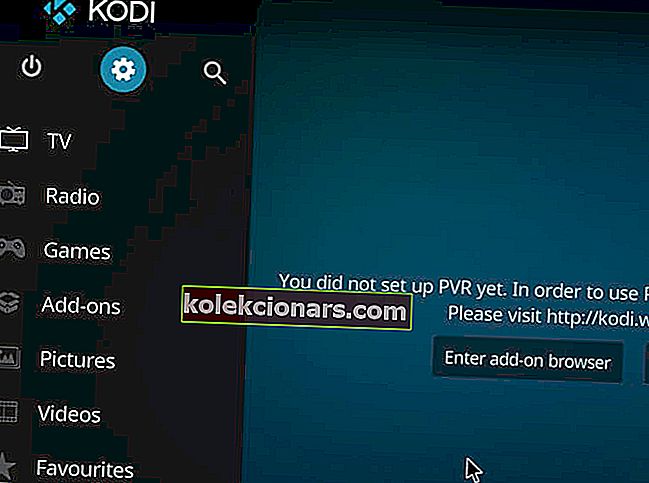
- Valitse Järjestelmä.

- Valitse Lisäosat > Hallitse riippuvuuksia.

- Napsauta Hallitse riippuvuuksia -kohtaa URLResolver.
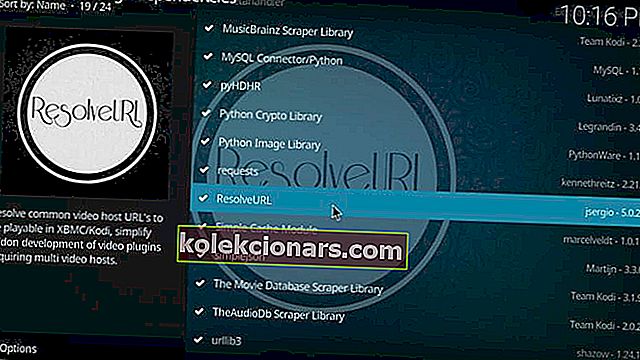
- Valitse Määritä- vaihtoehto luettelosta.
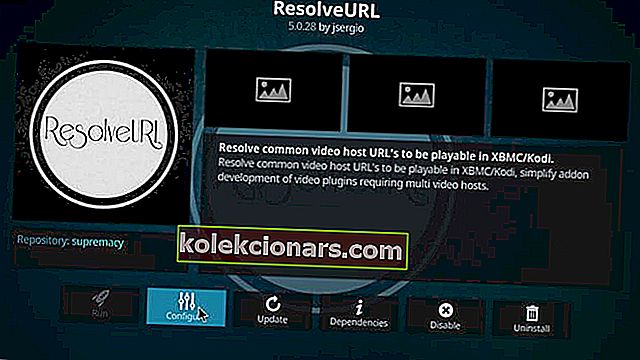
- Vieritä alaspäin ja etsi Openload- tai muita suoratoistopalveluja -osio Resolvers-välilehdestä. Se tulee luetella kohdassa Resolver 3-4.
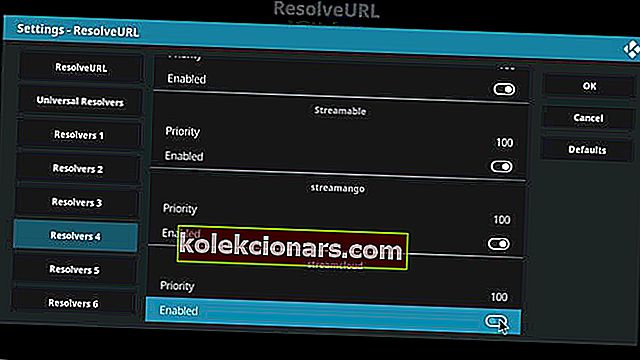
- Napsauta Openload -osiossa olevaa vaihtokytkintä poistaaksesi URLResolverin Openloadista.
Jos sinulla on tämä virhe Openload-palvelimen kanssa, voit yrittää poistaa Openload URLResovler -toiminnon käytöstä Kodin asetuksissa ja estää Openload-parivirheen näkymisen suoratoistoluettelossa.
Sulje Kodi ja käynnistä se uudelleen. Yritä nyt suoratoistaa mitä tahansa ohjelmaa ja katso, onko virhe ratkaistu.
2. Yhdistä laite Openload-laitteeseen
- Liitä älypuhelin tai tietokone samaan verkkoon kuin Kodi-soitin on päällä.
- Siirry osoitteeseen //olpair.com/.
- Valitse Yhdistä laite käyttääksesi Openloadia kolmannen osapuolen sovellukseen -kohdassa Captcha-ruutu.
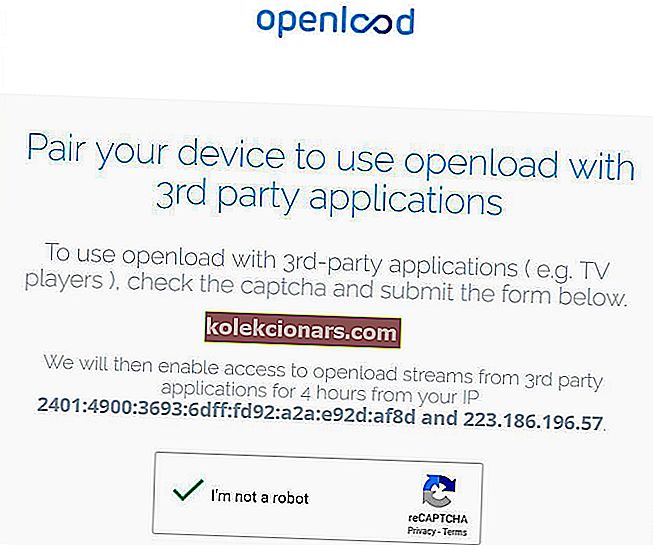
- Napsauta pariliitospainiketta sivun lopussa. Näyttöön pitäisi tulla Pairing onnistunut viesti.
- Sulje selain ja avaa Kodi laitteellasi. Yritä nyt käyttää sisältöä ja tarkista mahdolliset parannukset.
Jos ensimmäinen menetelmä ei toiminut sinulle tai jos haluat jatkaa Openloadin käyttämistä sisällön suoratoistoon, voit ratkaista virheen yhdistämällä laitteen ja Openloadin.
3. Poista Captcha-isännät käytöstä
- Käynnistä Kodi-soitin laitteellasi.
- Etsi ja avaa haluamasi lisäosa, joka näyttää virheen.
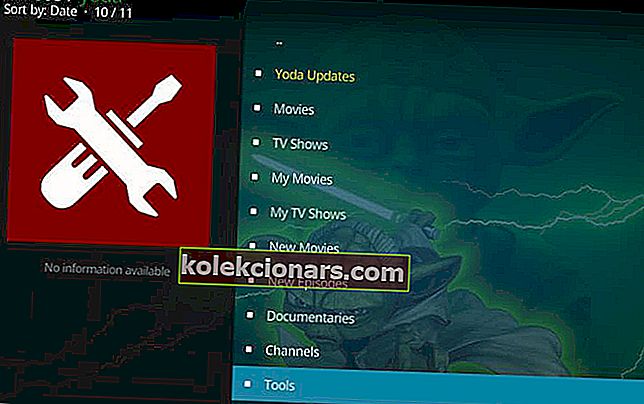
- Selaa alaspäin ja napsauta Työkalut / Asetukset- vaihtoehtoa.
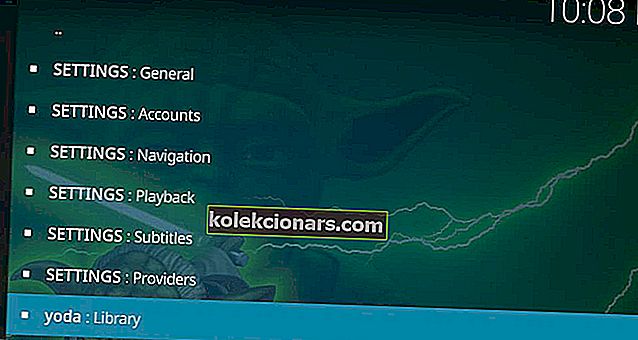
- Etsi Asetukset-kohdasta Asetukset: Toisto- vaihtoehto.
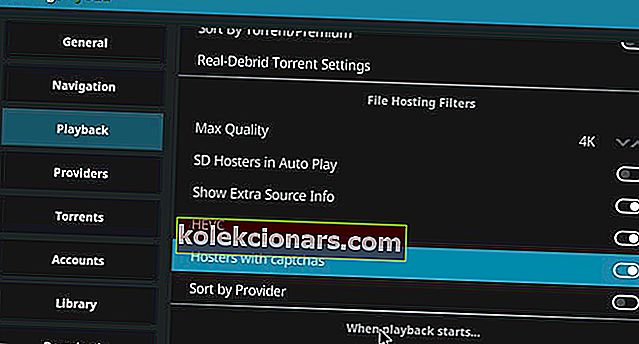
- Vieritä alaspäin ja etsi Hosters with Captchas -vaihtoehto ja poista se käytöstä.
- Tallenna muutokset napsauttamalla OK .
Toinen tapa korjata tämä virhe on poistaa Captcha Hosters käytöstä huolestuttavalle lisäosalle. Se poistaa Kodi-soittimen parivirheen käytöstä. Käytä tältä osin yllä olevia vaiheita.
Sulje asetussivu ja käynnistä Kodi Player uudelleen. Koska olet poistanut Captcha-isännät käytöstä, sinun ei pitäisi enää nähdä pelättyä avoimen latausparivirhettä suoratoistaessasi sisältöä Kodi-soittimella.
Kääntöpuolella palvelun poistaminen käytöstä kuitenkin poistaa käytöstä joitain suoratoistopalvelimia, joita et voi enää käyttää.
4. Asenna Real-Debrid
- Aloita rekisteröimällä tili Real-Debridiin. Varmista, että sammutat minkä tahansa VPN: n, jos se on käynnissä.
- Varmista, että sinulla on lisäosa, johon on asennettu ResolveURL-tuki. Jos ei, asenna Yoda Kodille tai mikä tahansa muu vastaava lisäosa ResolveURL: n avulla.
- Kun lisäosa on asennettu, napsauta aloitusnäytön rataskuvaketta.
- Napsauta Järjestelmä.

- Napsauta Vakio- painiketta, kunnes näet Asiantuntija / Lisäasetukset on aktivoitu.
- Napsauta lisäosia .
- Napsauta oikeanpuoleisessa ruudussa Hallitse riippuvuuksia ja valitse ResovleURL.

- Napsauta Määritä- painiketta.

- Napsauta vasemmasta ruudusta Universal Resolvers.
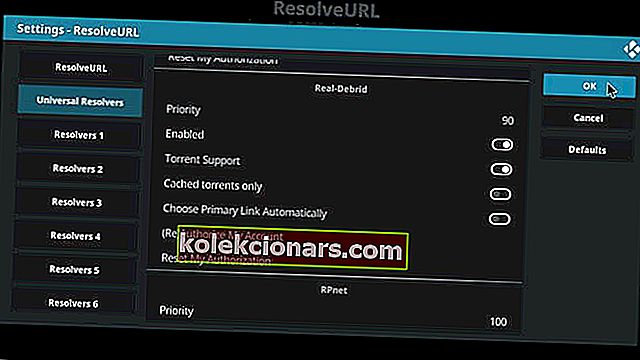
- Oikean puoleisessa paneelissa klikkaa Prioriteetti alle Real-Debrid.
- Muuta prioriteetti arvosta 100 arvoon 90 . Kirjoita alue numeronäppäimillä.
- Napsauta Valmis.

- Napsauta Määritä- painiketta uudelleen ja siirry kohtaan Universal Resolvers> Ota Real-Debrid käyttöön.

- Napsauta ( Vahvista tilini uudelleen) . Sinun pitäisi nähdä ponnahdusikkuna, merkitse muistiin koodi, joka näkyy vieressä Kun sinua kehotetaan syöttämään .
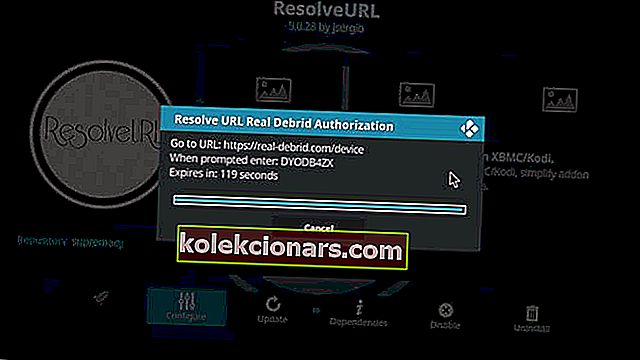
- Käy selaimella osoitteessa //real-debrid.com/device ja kirjoita valtuutuskoodi.
- Kodi-soittimesi pitäisi nähdä ResolveURL. Real-Debrid Resolver Valtuutettu viesti.
- Vieritä alaspäin ja napsauta URLResolver> Määritä> Prioriteetti ja aseta numeroksi 90 100: sta. Napsauta OK.
- Siirry kohtaan Määritä> Universal Resolver> (Valtuuta tilini uudelleen).
- Kirjoita muistiin valtuutuskoodi, avaa mikä tahansa selain ja kirjoita koodi.
Jos mikään yllä luetelluista ratkaisuista ei auttanut sinua korjaamaan virhettä, kokeile asentaa Real-Debrid yllä kuvatulla tavalla.
Tämä palvelu tarjoaa rajoittamattoman latauspalvelun, joka vähentää puskurointia useimmille Kodi-lisäosille, mutta tarjoaa myös suoratoistopalvelun, mikä vähentää riippuvuutta muista suoratoistopalvelimista.
Onko tällä ollut mitään merkitystä? Vahvista päästä eroon tästä ärsyttävästä Kodi-ongelmasta käyttämällä alla olevia kommentteja.
UKK: Lisätietoja Kodista
- Kuinka ohitat videon valtuutusvirheen Kodissa?
Tämä video-valtuutuksen korjaamiseen tarkoitettu opas vaaditaan. Kodi-virhe näyttää, kuinka Openload URLResolver poistetaan käytöstä, laitepari laitteen ja Openloadin kanssa sekä muita ratkaisuja.
- Kuinka laitan Kodin tietokoneelleni?
Jos haluat oppia Kodin määrittämisestä tietokoneellesi, tässä artikkelissa, joka on omistettu Kodille Windows 10: lle, on yksityiskohtaiset ohjeet.
- Kuinka palauttaa Kodi tietokoneelleni?
Sinun on periaatteessa valittava koontiversiota pitävä iho, asennettava Kodi-koontiversio uudelleen ja noudatettava tässä artikkelissa kuvattuja ohjeita Kodin palauttamiseksi tietokoneellesi.
Toimittajan huomautus : Tämä viesti julkaistiin alun perin huhtikuussa 2019, ja sitä on päivitetty ja päivitetty heinäkuussa 2020 tuoreuden, tarkkuuden ja kattavuuden vuoksi.